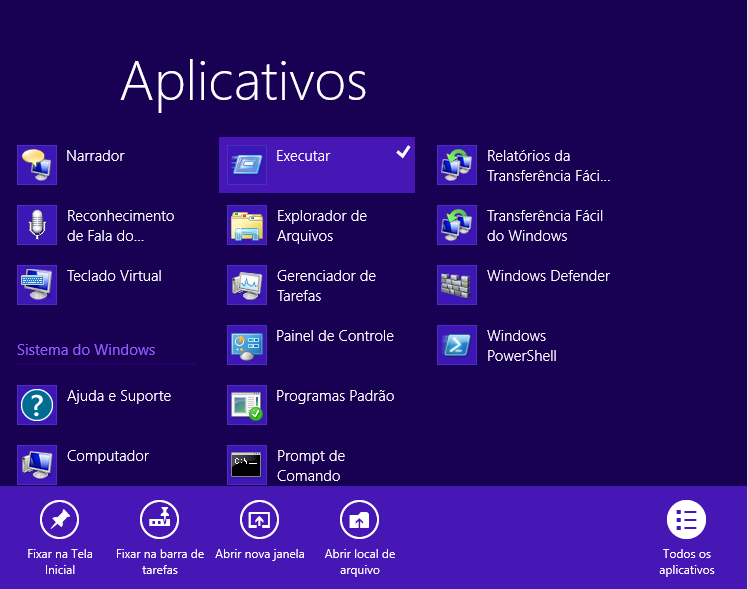60 Dicas rápidas Windows 95 / 98 e ME
Neste Post veremos 60 dicas rápidas para Windows 95 / 98 e ME que ajudam na utilização do sistema operacional da Microsoft.
Neste outro link, você pode conferir a segunda parte destas dicas : 11 Dicas rápidas Windows 95 / 98 e ME
Se você usa Windows XP pode conferir outras dicas nos links abaixo:
- 10 dicas rápidas de Windows XP
- 10 dicas rápidas de Windows XP – Parte 2
- 10 dicas rápidas de Windows XP – Parte 3
Vamos as dicas Windows 95, 98 e ME e boa leitura.
Ignore os programas da pasta iniciar
Quando aparecer a tela com o logotipo do Windows, pressione Shift e solte apenas quando o Windows terminar de carregar.
Arquivos de ícone
Ícones de arquivo, pasta, drive, impressora e outros, estão em shell32.dll
Ícones variados em pifmgr.dll e user.exe
Ícones do Porta-arquivos, arquivo e pasta em syncui.dll
Ícones de bateria, cabo e alto-falante em systray.exe
Ícones de fax em awfxex32.exe
Todos os arquivos estão no diretório windows\system
Site como Papel de Parede
Você pode transferir uma página Web para usar como papel de parede.
Vá para a página Web de sua escolha com o Internet Explorer e selecione Arquivo | Salvar Como.
Navegue até a pasta no qual você quer gravar o arquivo (de preferencia, Windows\Web\Papel de Parede), digite um nome e clique em Salvar.
Em seguida, a página Web aparecerá como segundo plano.
Visualizando fontes
Para visualizar um arquivo de fonte (.fon ou .ttf), basta dar um duplo clique em cima dele. Serão exibidas amostras de vários tamanhos da fonte selecionada
Fazendo arquivos bmp serem seus próprios ícones no Explorer
Você pode fazer o Windows Explorer mostrar como ícone para arquivos *.BMP uma imagen reduzida do próprio arquivo.
Usando o Regedit, modifique o seguinte valor:
HKEY-CLASSES_ROOT/PAINT/PICTURES/DefaultIcon “%1”.
Feito isso, reinicie o Windows 95.
Retirando o logotipo na inicialização do Windows
Para retirar a imagem que aparece ao iniciar o Windows 95 coloque a linha logo=0 na seção [options] do MSDOS.SYS.
Mudando o tamanho dos ícones
Para mudar o tamanho dos ícones clique com o botão direito do mouse em uma área vazia do desktop e escolha Propriedades.
Clique na guia Aparência, escolha Ícone na lista Item e modifique o número de Tamanho (o default é 32), depois clique em OK.
Exibição visual de um diretório
No prompt de comando, se quiser uma exibição visual de um diretório (pasta), digite start . para exibir e pasta atual, ou start .. para exibir o diretório anterior
Muitas fontes só dão problemas no Windows
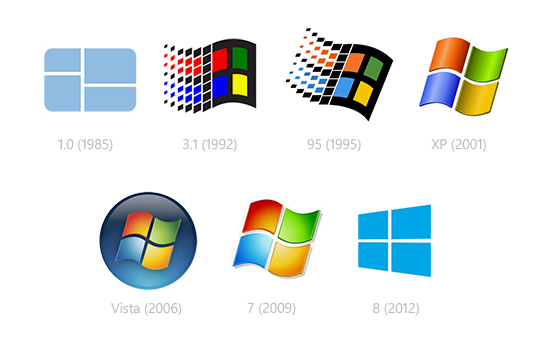
Nesta dica do Web Mundi.com, aprenderemos algo importante sobre o uso de fontes em seu computador com o sistema operacional Windows.
Só instale as fontes que realmente for utilizar, lembre-se que o Windows carrega todas as fontes para a memória do computador, tornando-o mais lento.
Um número excessivo de fontes pode ocasionar erros com alguns programas, como por exemplo, o Microsoft Office.
Alguns programas , você pode ter problemas de instalação se o seu computador tiver mais de 1.000 fontes instaladas.
Verificando tamanho de uma Pasta
Para saber o tamanho total de uma pasta (incluindo sub-pastas) selecione suas propriedades utilizando o botão direito do mouse ou ALT+ENTER
Iniciando diretamente do Prompt do MS-DOS
Coloque a linha BootGui=0 na seção [options] do arquivo MSDOS.SYS.
Procurando vários arquivos
Você pode usar o comando Localizar do Windows 95 para buscar múltiplos nomes de arquivos, de uma vez só.
Basta separar cada um com uma vírgula, um espaço ou ambos. Um exemplo: entre *.exe, *.com no campo Nome para todos os .EXE e .BAT.
Usando nomes longos no Prompt do Dos
Você pode usar nomes longos no prompt do DOS desde que você os coloque entre aspas.
Assim, para acessar o folder de programas você pode usar: cd “Arquivos de Programas”.
Para restaurar as pastas padrão do Windows 95
No botão iniciar, de um clique sobre executar e, em seguida digite grpconv /s
Procura rápida de um determinado arquivo
No Windows Explorer ou qualquer outra janela com a lista de arquivos, clique sobre qualquer arquivo, depois digite a primeira letra do arquivo desejado várias vezes até encontra-lo.
Para iniciar um programa sempre que o Windows for iniciado
Basta colocar um atalho do programa na pasta Iniciar, que fica dentro de Programas.
Acessando as propriedades rapidamente
Para ver as propriedades de um objeto, basta apertar a tecla ALT e dê um duplo clique nele.
Excluindo arquivos sem movê-los para a Lixeira
Selecione o arquivo ou arquivos a serem excluídos.
Use o botão direito do mouse para clicar na seleção e, em seguida, mantenha pressionada a tecla SHIFT enquanto clica em Excluir (ou mantenha pressionada a tecla SHIFT enquanto pressiona a tecla DELETE no teclado).
Criando pastas especiais
Para colocar o conteúdo de pastas especiais como o painel de controle, impressoras ou a rede dial up no menu iniciar ou em qualquer pasta. Crie uma nova pasta e dê a ela um dos seguintes nomes:
Painel de Controle:
Control Panel.{21EC2020-3AEA-1069-A2DD-08002B30309D}
Rede Dial-Up:
Dial Up Net.{992CFFA0-F557-101A-88EC-00DD010CCC48}
Impressoras:
Printers.{2227A280-3AEA-1069-A2DE-08002B30309D}
Lixeira:
Trash.{645FF040-5081-101B-9F08-00AA002F954E}
Exchange:
Exchange.{00020D75-0000-0000-C000-000000000046}
Meu Porta Arquivos:
Briefcase.{85BBD920-42A0-1069-A2E4-08002B30309D}
Faxina
Os arquivos com a extensão tmp, são arquivos temporários do Windows, geralmente eles são apagados automaticamente, mais em alguns eles acabam não sendo apagados.
Os arquivos bak são cópias de arquivos que na maioria das vezes ficam perdidas pelo seu disco.
E os arquivos chk são dados perdidos no disco (ou seja não estão relacionados a nenhum arquivo), e que foram convertidos em arquivos pelo Scandisk, o problema é que dificilmente você conseguirá identificar o que eram estes arquivos perdidos.
Por isso de tempos em tempos apague todos os arquivos tmp, bak e chk que você encontrar.
Acessando o Windows Explorer rapidamente
Clique com o botão direito do mouse no botão iniciar, em seguida clique sobre Explorar.
Mude o nome e a empresa registrados na instalação do Windows
Se quando o Windows 95 foi instalado, você cometeu algum engano na hora de colocar o seu nome ou a empresa, não se desespere, há uma forma de mudar estes dados.
Abra o Regedit, clique em Editar e depois em localizar, e digite: RegisteredOwner para o nome, e RegisteredOrganization para a empresa, verifique se o campo valores está selecionado e pressione o botão Localizar próxima.
Quando encontrar a palavra, dê um duplo clique em cima dela, e então digite o nome correto no campo Dados do Valor.
Menu de contexto do botão iniciar
Clique no botão iniciar, e então pressione ALT e – (menos) simultaneamente para exibir o menu de contexto.
Se você clicar em Mover, então poderá alterar a posição do botão na barra de tarefas, porém se a barra estiver com a opção Auto-ocultar selecionada, o botão irá retornar a posição inicial toda que a barra ficar oculta.
Se você clicar em Fechar, o botão irá desaparecer e só irá aparecer novamente quando o Windows for reiniciado.
Atalhos para o natural keyboard
Se você utiliza o natural keyboard (ou similar que possua aquela tecla com o simbolo do windows) você pode usar umas das combinações abaixo:
Win+R Caixa de diálogo Executar
Win+M Minimizar Tudo
SHIFT+Win+M Desfazer Minimizar Tudo
Win+F1 Ajuda do Windows
Win+E Explorer
Win+F Localizar Arquivos ou Pastas
CTRL+Win+F Localizar Computador
Win+Tab Alternar entre os botões da barra de tarefas
Win+Break Tecla aceleradora de PSS… (propriedades de Sistema)
Fechando programas mal-comportados
Não é muito difícil um programa de Windows travar, quando isto acontecer, pressione simultaneamente ctrl, alt e delete.
Uma janela aparecer, geralmente o programa que travou aparece com a mensagem não está respondendo, do lado do nome do programa.
Selecione o programa que será fechado e clique em finalizar tarefa.
Maximizando janelas de um modo diferente
Para maximizar janelas sem apertar o botão de maximizar, basta dar um duplo clique na barra de título da janela.
Usando as teclas de cursor no lugar de um mouse
Para utilizar as teclas de cursor para movimentar o mouse (muito útil se o seu mouse quebrar), clique duas vezes no ícone Opções de Acessibilidade do Painel de Controle, clique na guia Mouse e, em seguida, clique em Utilizar Teclas do Mouse.
Desfazendo besteiras com arquivos
Se você copiou, renomeou, moveu ou apagou algum arquivo sem querer, é simples corrigir o erro, clique no menu Editar e depois em Desfazer.
Desligando as animações
Você pode desligar a animação mostrada quando você minimiza ou maximiza alguma janela.
Abra RegEdit e selecione.HKEY_CURRENT_USER, Control panel, Desktop,WindowMetrics.
Dê um duplo clique em MinAnimate, altere o valor para 0 (desliga animação) ou 1 (liga) . Feche Regedit e todos os programas e reinicie o computador.
Para o Windows 95 não executar um CD automaticamente
Coloque o CD, e mantenha a tecla Shift pressionada, enquanto o Led do leitor de CD estiver acesa.
Formatando disquetes
Clique com o botão direito no drive desejado e selecione Formatar.
Fazendo um Sistema de Boot duplo (Windows 95 e Ms-Dos)
Esta dica é indicada apenas para usuários experientes.
Se você instala o Windows 95 no mesmo diretório do windows 3.x,o sistema novo anula o velho.
Se o diretório for diferente,as duas versões irão conviver no disco sem que uma interfira na outra.Fazendo assim a sua máquina poderá ser inicializada em ambos os sistemas(Windows 95 ou Dos) – o que constitui o dual boot.
Para fazer com que o boot duplo funcione basta reiniciar a máquina e teclar durante a inicialização se você desejar ir para o Dos(escolha a opção versão anterior do Ms-Dos)
Apagando itens da lista do Executar
Se você deseja apagar itens da lista executar (Iniciar e depois Executar), então execute o Regedit, clique em HKEY_CURRENT_USER, Software, Microsoft, Windows, CurrentVersion, Explorer, RunMRU.
No painel da direita clique com o botão direito no item que será removido, e depois clique em excluir. Repita a operação até apagar todos os itens que você deseja apagar.
Nunca apague o primeiro item da lista o padrão. Feche o programa e reinicie o Windows.
Imprimindo um arquivo sem abrir o programa que o gerou
Arraste o ícone do arquivo para cima do ícone da impressora.
Mudando a finalização do Windows 95/98
Para alterar a mensagem final do windows 95/98 (“Seu computador já pode ser desligado com segurança”) quando se desliga o computador, basta editar o seguinte arquivo:
c:\windows\logo.sys
Para edita-lo, clique com o botão direito sobre o arquivo apertando ao mesmo tempo a tecla Shift.
Um menu aparecera, Escolha “Abrir com”. Selecione o paint para fazer o que quiser com o arquivo. Depois é só salvar e você já terá uma nova finalização do windows.
Mudando as dicas do Windows
Se você deseja alterar as dicas do Windows (aquelas que aparecem quando o Windows é iniciado) , então execute o Regedit, clique em HKEY_CURRENT_USER, Software, Microsoft, Windows, CurrentVersion, Explorer, Tips.
No painel da direita clique com o botão direito no item que será removido, e depois clique em modificar.
Para converter grupos de programa do Windows 3.11
Se durante a instalação do windows 95, ele não converteu todos os grupos de programas para pastas, então clique no botão iniciar, e depois sobre executar e, em seguida digite grpconv /m
Versões do Windows 95
Apesar de oficialmente todos serem Windows 95, existem diferenças significativas entre as 3 versões do Windows 95.
Para você saber qual versão possui, vá no Painel de controle e clique em Sistema, será apresentada alguma destas versões:
4.00.950: Versão padrão do Windows 95.
4.00.950a: É a versão anterior, após a instalação do Service Pack 1 (ele corrige alguns bugs e torna o Windows um pouco mais estável).
4.00.950b: Esta versão é chamada de OSR2, e só está disponível em micros novos, comprados a partir do meio de 1.997. Possui algumas melhorias significativas (como a Fat32) que só estarão disponíveis no Windows 98.
Não existe maneira de fazer upgrade completo das versões 4.00.950 ou 4.00.950a para a 4.00.950b.
Mude a velocidade do Menu Iniciar
Para alterar a velocidade do Menu Iniciar, chame o regedit e clique em HKEY_CURRENT_USER, depois em control painel e finalmente em desktop.
Na janela da direita, procure MenuShowDelay, esta não é uma chave padrão do Windows, caso ela não exista, você deve clicar com o botão direito do mouse dentro do espaço em branco do lado direito e escolha a opção nova chave, dê o nome de MenuShowDelay (cuidado com as maiúsculas) e coloque como valor “1” (não esqueça as aspas).
A velocidade do menu é determinada pelo valor do MenuShowDelay, quanto maior maior, mais lento o menu ficará.
Criando cópias
Para criar cópias de um arquivo ou pasta, na mesma pasta onde eles estão localizados, clique sobre o mesmo com o botão direito pressionado, arraste o ícone para uma área livre, no menu que irá aparecer, selecione Copiar Aqui, o documento copiado irá se chamar Cópia de
Passando parâmetros para programas
Um problema comum no Windows, é criar um atalho para algum programa no qual se deva passar algum parâmetro (ex: Arj, Zip, Scan etc).
Para resolver este problema basta clicar no ícone do atalho, pedir Propriedades, e na lina onde está escrito alvo, colocar uma ? no final da linha
Mude a barra de tarefas de lugar
Clique em algum valor vazio da barra de tarefas e mantenha o botão pressionado, você pode deixar a barra em qualquer um dos quatro cantos da tela.
Evitando a proteção de tela
Em alguns momentos a proteção de tela é bem inconveniente (como quando você está fazendo um download, ou passando um Scandisk), para evitar que a proteção de tela aparecer, basta clicar no botão iniciar, enquanto o menu estiver aberto, o computador não usará a proteção de tela.
Esvaziando o menu documentos
Clique com o botão direito na barra de tarefas, e selecione Propriedades, clique na guia Programas do Menu Iniciar e depois no botão Limpar.
Expandindo subpastas
Para expandir todos os subdiretórios de um diretório no Explorer, aperte a tecla “*” no teclado numérico
Bitmap no lugar de ícones
Um recurso interessante, mas pouco utilizado é em vez de usar ícones (arquivos .bmp), você pode usar bitmaps de qualquer tamanho.
Por exemplo, pegue um atalho qualquer, clique em propriedades, Programa, Alterar ícone, Procurar e na linha Arquivos do Tipo, mude para todos os tipos, selecione um bitmap e clique em Abrir.
Exibir todos os arquivos no Explorer
Se o Explorer não mostrar todos os arquivos de um diretório, selecione Exibir / Opções e marque Mostrar Todos os Arquivos
Alterando as telas de início e fim do windows
Você poderá utilizar qualquer .BMP de 320×400 com 256 cores, lembre-se que ele será esticado para 640×480.
Salve o arquivo novo no diretório raiz do drive de boot e renomeie-o como Logo.sys para tela inicial.
Salve o arquivo novo no diretório Windows como Logow.sys para a tela de espera e como Logos.sys para a tela final.
Configurando o som
Dê um duplo clique no ícone do auto-falante na barra de ferramentas, você poderá alterar volume, balanço etc.
Utilizando Enviar para no Windows Explorer
Quando você dá um clique com o botão direito em um arquivo um menu é apresentado e uma das opções presentes é Enviar Para, que te permite enviar o arquivo para Drive A: ou B: e outros lugares.
Rediscagem automática na rede dial-up
Clique em Meu Computador, e em seguida em Acesso à Rede Dial-Up, selecione Conexões, Configurações, selecione rediscar.
Arrumando o modem
Se ao instalar um programa de Windows 3.1 o modem parou de funcionar com programas de Windows 95, pode ter acontecido de que o programa instalado tenha gravado arquivos de sistema (DLL e outros) antigos, sobrepondo os mais novos.
Para solucionar a situação, chame o Painel de Controle, em seguida clique em Sistema, apague todos os modems e as portas Com que encontrar.
Saudades do Windows 3.1 no Windows 95
Se você sente saudades do Windows 3.1 e do gerenciador de programas, fique sabendo que o Windows 95 pode ficar com a cara dele, basta executar o Progman.exe.
Se você ficar com saudades do gerenciador de arquivos, basta executar o Winfile.exe que vem junto com o Windows 95.
Como verificar as IRQs do computador no Windows
Para verificar as IRQs do computador no Windows, faça o seguinte:
Abra o Painel de controle, selecione Sistema e dê duplo clique em Computador.
Você poderá visualizar IRQs, DMAs, memória e I/O.
Se após selecionar Sistema você clique em Computador e depois em Imprimir…, você poderá imprimir um relatório sobre o seu sistema.
Desligando o Num Lock
Por default o Windows 95 deixa o NumLock ligado. Para que ele fique desligado coloque a linha numlock=off no CONFIG.SYS.
Reiniciando o computador rapidamente
No botão iniciar, clique em desligar e selecione reiniciar o computador, mantenha a tecla SHIFT pressionada e clique no botão Sim.
Você verá que somente o Windows será reiniciado.
Incluindo atalhos
No Windows 95, você poderia incluir um atalho no Menu Iniciar arrastando um nome de arquivo até o botão Iniciar.
No Windows 98 você pode fazer o mesmo – e muito mais.
Se você soltar um nome de arquivo no botão Iniciar; o Windows 98 adiciona um atalho na parte superior do menu.
Mas se você apenas posiciona temporariamente o nome de arquivo sobre o botão Iniciar, o Windows abre o menu.
Daí, arraste o atalho para a posição que desejar no menu dentro da área acima da opção Programas.
Conforme você arrasta o atalho, o Windows exibe uma linha divisória móvel para indicar onde o atalho aparecerá no menu depois que você soltá-lo.
Recursos compartilhados invisíveis
Quem usa o Windows 95/98 em rede, os recursos compartilhados (diretórios e impressoras) aparecem a todos que pesquisarem o seu computador pelo Ambiente de Rede.
Você, pode torná-los ocultos, colocando um “$”, no final do nome do recurso.
Por exemplo, “C$”, ao invés de “C”. O recurso estará disponível, mas não será exibido na janela do Ambiente de Rede.
Para acessá-lo, pode-se clicar o botão Iniciar, Executar. Digite o comando “/NomedoComputadorRede/Recurso”.
Para adicionar o recurso ao Meu Computador, clique com o botão direito em Meu Computador e escolha Mapear Unidade de Rede, preenchendo os
campos em seguida.
Ligando computadores em rede com Windows 95/98
Para interligar os micros em rede, você precisará de placas de rede, cabos e dependendo da configuração um Hub.
A instalação física da rede (Hardware) é fundamental para que ela funcione corretamente e deve ser feita antes de iniciar a configuração do software.
Após instalação correta do hardware, siga os seguintes passos para trabalhar em ambiente de rede:
Clique no ícone de Redes do painel de controle e na guia Configuração.
Um protocolo comum deve ser instalado em todos os computadores da rede.
Pela facilidade Adicione o protocolo da Microsoft, NETBEUI
Além disso é necessário instalar o componente Cliente para redes microsoft em todos os computadores da rede.
Clique na Guia Identificação e informe um nome para identificar o computador na rede.Esse nome deve ser único na rede.
Informe, então, o nome do grupo de trabalho do computador, como o nome do departamento. Se a rede for única, informe o mesmo nome em todos os micros.
Para tornar os recursos de uma máquina disponíveis para outras, clique no botão Compartilhamento de impressão e Arquivos na Guia de configuração. Marque a caixa referente ao compartilhamento de impressoras e dos arquivos, para tornar públicos estes recursos.
Ë necessário ainda, especificar quais drives ou diretórios serão compartilhados.
Clique com o botão direito do mouse na letra do drive a ser compartilhado e selecione Compartilhamento.
Nas propriedades de compartilhamento defina o compartilhamento bem como seu nome e seu tipo de acesso.
Por exemplo se desejar que os usuários leiam e gravem dados nesse disco marque a opção completo na secção tipo de acesso.
Os discos compartilhados, inclusive CD-Rom, aparecem com uma mão no ícone do drive para identificá-lo como um recurso compartilhado.
Para compartilhar uma impressora, clique na pasta impressoras do meu computador com o botão direito do mouse e ative propriedades ou compartilhamento.
Marque a caixa Compartilhado Como e informe um nome para a impressora.
Após configurar todas as máquinas da rede, clique no ícone Ambiente de Rede que exibirá as máquinas conectadas.
Um clique no ícone de um micro apresenta os recursos compartilhados.
Atalhos nos submenus
No Windows 98, você pode mover itens que já estão no menu Iniciar usando também o método de Arrastar e Soltar.
Basta apontar para um item, clicar com o botão esquerdo do mouse e mantê-lo pressionado enquanto você arrasta.
Assim como se faz para incluir um atalho, posicionar o ponteiro do mouse sobre um item de submenus faz abri-lo.
Para copiar um item de menu, em vez de movê-lo, mantenha a tecla Ctrl pressionada enquanto você solta o botão do mouse.
Obrigado
Espero que estas dicas sejam úteis para você ou tenha lhe ajudado de alguma forma.
Se você gostou, compartilhe estas dicas com um amigo ou participe de nossas redes sociais.
Conhece alguma outra dica ?
Envie para nos em nossa página do Facebook.
Caso queira nos incentivar a criar mais conteúdos como este, prestigie nossos anunciantes.
Um Grande Abraço e até a próxima dica!